安装冰点还原精灵教程
1、下载软件,任何一款软件在网上都可以下载。关键在于我们所下载的软件是否,是正版软件。为了帮助我们能够更好的使用软件,小编还是建议大家到冰点还原官网下载,比较安全。
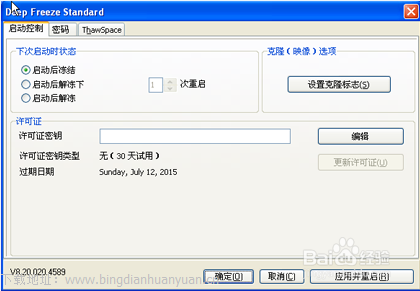
2、打开安装包,双击软件图标,出现安装界面。点击下一步。

3、接着会弹出软件使用协议,勾选“我接受软件许可协议的条款”,完成后点击“下一步”
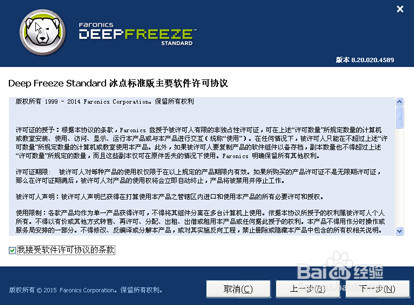
4、同意之后,会弹出让我们输入许可证密钥的对话框,需要我们输入许可证。如果我们没有可以点击选择使用评估版。然后点击下一步。

5、在弹出的“冻结的驱动器设置”设置栏中选择已经默认好软件安装在C盘,这里需要注意,C盘的剩余空间必须占C盘的10%,不然会导致硬盘驱动器空间不足而无法安装。
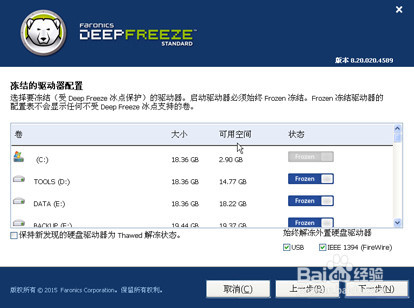
6、下一步中的“ThawSpace解冻空间配置”设置中,如果不需要建立虚拟分区,那就无需勾选任何窗口,直接点击“安装”即可;如果需要存储程序、保护文件或进行永久性更改的话可以选择建立虚拟分区,只要勾选“创建ThawSpace解冻空间”,然后点击“安装”
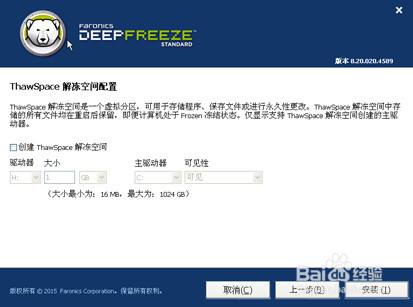
7、安装中,出现安装进度条。安装完成之后电脑会自动重启。
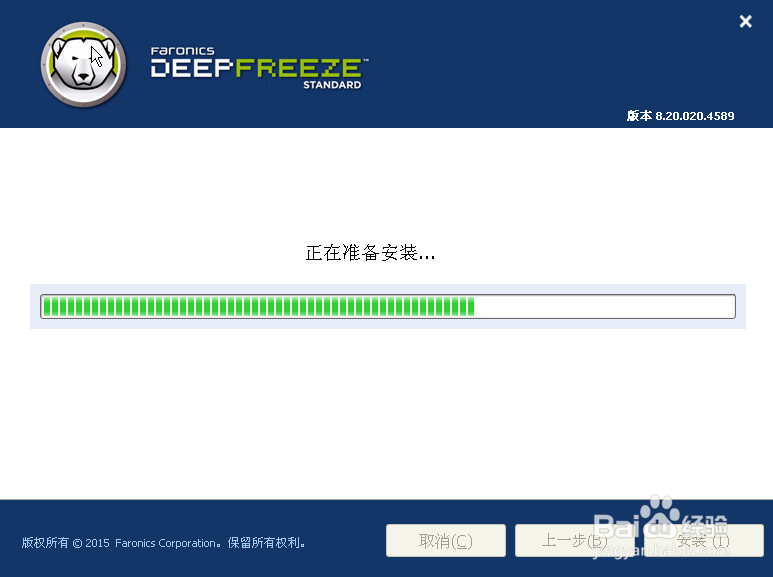
声明:本网站引用、摘录或转载内容仅供网站访问者交流或参考,不代表本站立场,如存在版权或非法内容,请联系站长删除,联系邮箱:site.kefu@qq.com。
阅读量:156
阅读量:35
阅读量:169
阅读量:66
阅读量:129